Descubre cómo descargar un video de YouTube en un Chromebook.
En la era digital en la que vivimos, el contenido audiovisual se ha convertido en una gran herramienta de comunicación y entretenimiento. Uno de los sitios de video más populares es YouTube, sin embargo, a veces quieres descargar un video para verlo sin conexión o guardarlo para siempre.
Si tienes un Chromebook, puede ser un poco complicado descargar un video de YouTube, pero no es imposible. En este artículo te mostraré cómo hacerlo de manera sencilla y efectiva utilizando algunas herramientas y trucos útiles para que puedas disfrutar de tus videos favoritos cuando quieras y donde quieras.
- Descarga videos de YouTube en tu Chromebook: La guía fácil y rápida
- Descargar VIDEOS de CUALQUIER página web con Google Chrome 2022| Descargar webinars
- Como descargar un video en YouTube 2022 – Buen Método desde Studio Beta /2023-2024
- ¿Cuál es la forma más sencilla de descargar un video de YouTube en un Chromebook?
- ¿Es posible realizar descargas de videos de YouTube sin la necesidad de utilizar programas externos en un Chromebook?
- ¿Cuáles son las alternativas gratuitas disponibles para descargar videos de YouTube en un Chromebook?
- ¿Cómo se puede asegurar que el video descargado desde YouTube en un Chromebook tenga la mejor calidad?
- ¿Es posible descargar videos de YouTube en un formato diferente al original en un Chromebook?
- ¿Hay alguna limitación en la cantidad de videos que se pueden descargar desde YouTube en un Chromebook?
- Resumen
- ¡Comparte con tus amigos y déjanos un comentario!
Descarga videos de YouTube en tu Chromebook: La guía fácil y rápida
Para descargar videos de YouTube en tu Chromebook, hay varios métodos disponibles. En esta guía, te mostraremos algunos de los métodos más fáciles y rápidos para descargar videos de YouTube directamente en tu Chromebook.
Método 1: Descargar videos de YouTube con una extensión
Una manera sencilla de descargar videos de YouTube es a través del uso de una extensión para el navegador. Hay varias opciones disponibles, pero una de las más populares es "Video DownloadHelper".
Para usar esta extensión, sigue estos pasos:
- Abre Google Chrome en tu Chromebook.
- Dirígete a la página web de Video DownloadHelper en la Chrome Web Store.
- Haz clic en "Añadir a Chrome".
- Confirma la instalación de la extensión.
- Visita la página de YouTube donde se encuentra el video que deseas descargar.
- Haz clic en el icono de la extensión "Video DownloadHelper".
- Selecciona la opción de descarga correspondiente al formato y calidad que deseas.
- Guarda el video en la ubicación deseada de tu Chromebook.
Método 2: Descargar videos de YouTube con un sitio web
Otro método para descargar videos de YouTube es utilizando un sitio web específico para la descarga de videos. Uno de los sitios más populares para hacer esto es "SaveFrom.net".
Para usar este sitio, sigue estos pasos:
- Abre Google Chrome en tu Chromebook.
- Visita la página de YouTube donde se encuentra el video que deseas descargar.
- Copia la URL del video.
- Abre una nueva pestaña en Google Chrome y dirígete a SaveFrom.net.
- Pega la URL del video en el cuadro de búsqueda y haz clic en el botón de descarga.
- Selecciona el formato y calidad que deseas para el video y haz clic en "Descargar".
- Guarda el video en la ubicación deseada de tu Chromebook.
Método 3: Descargar videos de YouTube con la aplicación "YouTube Go"
Por último, otra opción para descargar videos de YouTube en tu Chromebook es utilizando la aplicación "YouTube Go". Esta aplicación te permite descargar videos de YouTube directamente a tu dispositivo móvil, pero también puedes usarla en tu Chromebook utilizando un emulador de Android como "ARC Welder".
Mira También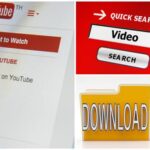
Para usar la aplicación "YouTube Go" en tu Chromebook, sigue los siguientes pasos:
- Descarga e instala ARC Welder en tu Chromebook. Es una extensión de Chrome disponible en la Chrome Web Store.
- Descarga el archivo APK de la aplicación "YouTube Go" desde una fuente confiable en línea.
- Abre ARC Welder y selecciona el archivo APK de la aplicación "YouTube Go".
- Configura la aplicación según tus preferencias.
- Inicia sesión en tu cuenta de YouTube a través de la aplicación "YouTube Go" y busca el video que deseas descargar.
- Haz clic en el botón de descarga para guardar el video en tu Chromebook.
En conclusión, hay varias maneras de descargar videos de YouTube en tu Chromebook. Puedes hacerlo a través de una extensión, un sitio web dedicado a la descarga de videos, o utilizando una aplicación de Android como "YouTube Go". Cada método tiene sus propias ventajas e inconvenientes, así que puedes decidir cuál es el mejor para ti.
Descargar VIDEOS de CUALQUIER página web con Google Chrome 2022| Descargar webinars
Como descargar un video en YouTube 2022 – Buen Método desde Studio Beta /2023-2024
¿Cuál es la forma más sencilla de descargar un video de YouTube en un Chromebook?
La forma más sencilla de descargar un video de YouTube en un Chromebook es utilizando una extensión de navegador como "Video Downloader professional". Esta herramienta te permite descargar videos en diferentes formatos y calidades con solo un clic. Para utilizarla, sigue estos pasos:
1. Abre el navegador Chrome en tu Chromebook.
2. Busca y descarga la extensión "Video Downloader professional" desde la Chrome Web Store.
3. Una vez instalada, abre la página de YouTube donde se encuentra el video que deseas descargar.
4. Haz clic en el ícono de la extensión en la parte superior derecha del navegador.
5. Selecciona el formato y calidad de video que deseas descargar y haz clic en "Descargar".
- Dependiendo de la longitud del video y la velocidad de tu conexión a Internet, la descarga puede tardar unos minutos.
- Cuando la descarga esté completa, el video se guardará automáticamente en la carpeta de descargas de tu Chromebook.
Recuerda que descargar videos de YouTube puede infringir los términos y condiciones de la plataforma, por lo que es importante usar esta función solo para fines personales y no comerciales.
¿Es posible realizar descargas de videos de YouTube sin la necesidad de utilizar programas externos en un Chromebook?
Sí, es posible realizar descargas de videos de YouTube sin programas externos en un Chromebook utilizando una extensión como "Video Downloader Plus". Esta extensión se puede descargar directamente desde la Chrome Web Store y permite a los usuarios descargar videos de YouTube con un solo clic.
Además, algunas páginas web también ofrecen herramientas de descarga de video de YouTube en línea que pueden ser utilizadas directamente en el navegador web de un Chromebook. Estas herramientas suelen ser gratuitas y fáciles de usar, pero es importante tener en cuenta que algunas pueden incluir anuncios o requerir que los usuarios creen una cuenta antes de poder descargar los videos.
En cualquier caso, al utilizar estas herramientas de descarga, es importante asegurarse de no infringir ningún derecho de autor y de respetar las políticas de uso de YouTube.
Mira También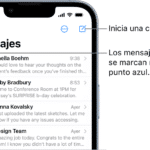
¿Cuáles son las alternativas gratuitas disponibles para descargar videos de YouTube en un Chromebook?
Existen varias alternativas gratuitas para descargar videos de YouTube en un Chromebook, algunas de ellas son:
- SaveFrom.net: Una de las opciones más populares para descargar videos de YouTube, solo debes pegar el enlace del video en la página y seleccionar la calidad que deseas descargar.
- FastestTube: Una extensión para Chrome que te permite descargar videos de YouTube directamente desde la página. Solo debes instalarla y aparecerá un botón de descarga debajo del reproductor de video.
- ClipConverter: Otra opción popular para descargar videos de YouTube y convertirlos a diferentes formatos. Solo debes pegar el enlace del video en la página, seleccionar la calidad y formato de descarga y listo.
¿Cómo se puede asegurar que el video descargado desde YouTube en un Chromebook tenga la mejor calidad?
Para asegurar que el video descargado desde YouTube en un Chromebook tenga la mejor calidad, hay diferentes aspectos que se deben considerar. Primero, es importante verificar que la calidad del video seleccionada en YouTube sea la más alta disponible. Esto se puede hacer a través del menú de configuración de calidad en la parte inferior derecha del reproductor de video.
En segundo lugar, se debe utilizar un programa o extensión confiable para descargar el video de YouTube. Hay varias opciones disponibles en la Chrome Web Store, tales como Video Downloader Plus o Youtube Downloader. Es importante leer las valoraciones y reseñas de otros usuarios antes de descargar cualquier programa o extensión.
En tercer lugar, una vez descargado el video, se debe verificar que se haya descargado en la resolución máxima posible. Para revisar esto, se puede hacer clic derecho sobre el video descargado y seleccionar "Propiedades". Allí se puede verificar la resolución del video.
Adicionalmente, para garantizar una buena calidad de video en general en un Chromebook, se recomienda utilizar una conexión a internet estable y rápida, así como actualizar el navegador y controladores del dispositivo.
En resumen, para asegurar que el video descargado desde YouTube en un Chromebook tenga la mejor calidad, se recomienda seleccionar la máxima calidad disponible en YouTube, utilizar un programa o extensión confiable para descargar el video, verificar que se haya descargado en la resolución máxima posible y tener una buena conexión a internet y actualizaciones al día.
¿Es posible descargar videos de YouTube en un formato diferente al original en un Chromebook?
Sí, es posible descargar videos de YouTube en un formato diferente al original en un Chromebook. Existen varias herramientas y aplicaciones que permiten realizar esta tarea. Una de las formas más comunes es utilizar un sitio web como "SaveFrom.net". Este sitio permite descargar videos de YouTube en una variedad de formatos, como MP4 y AVI.
Otra opción es utilizar una extensión del navegador como "Video Downloader Plus". Esta extensión se integra con el navegador y permite descargar videos de YouTube en diferentes formatos directamente desde la página del video.
También existe la posibilidad de utilizar una aplicación para descargar videos, como "4K Video Downloader" o "ClipGrab". Estas aplicaciones están disponibles para descargar en la tienda de Chrome y ofrecen una variedad de opciones de descarga de video en diferentes formatos.
En resumen, hay múltiples formas de descargar videos de YouTube en un formato diferente al original en un Chromebook. Desde sitios web especializados hasta extensiones e incluso aplicaciones dedicadas, eligiendo la opción que mejor se adapte a tus necesidades, podrás disfrutar de tus videos favoritos en el formato adecuado.
¿Hay alguna limitación en la cantidad de videos que se pueden descargar desde YouTube en un Chromebook?
No hay una limitación específica en la cantidad de videos que se pueden descargar desde YouTube en un Chromebook. Sin embargo, existen algunas limitaciones generales que deben tenerse en cuenta al descargar videos de YouTube en cualquier dispositivo.
En primer lugar, la cantidad de almacenamiento disponible en el dispositivo es un factor importante a considerar. Si un usuario está descargando muchos videos grandes, podría llenar rápidamente su espacio de almacenamiento. Por lo tanto, es importante asegurarse de que haya suficiente espacio de almacenamiento en el dispositivo antes de comenzar a descargar videos.
En segundo lugar, los usuarios deben tener en cuenta las políticas de descarga de YouTube. Aunque no hay una limitación específica en la cantidad de videos que se pueden descargar, YouTube tiene ciertas reglas y restricciones con respecto a la descarga de contenido.
En general, los usuarios solo pueden descargar videos de YouTube si tienen permiso explícito del propietario del contenido o si el contenido está etiquetado como descargable por el propietario. Para evitar cualquier problema legal o técnico, se recomienda que los usuarios sigan estas políticas cuidadosamente.
En resumen, aunque no hay una limitación específica en la cantidad de videos que se pueden descargar desde YouTube en un Chromebook, los usuarios deben tener en cuenta el espacio de almacenamiento disponible en el dispositivo y las políticas de descarga de YouTube.
Resumen
Si eres usuario de un Chromebook y no sabes cómo descargar videos de YouTube, ¡no te preocupes! Existen diversas formas de hacerlo. En este artículo, te explicaremos cómo puedes descargar videos de YouTube en tu Chromebook de manera fácil y rápida.
Primero, debes utilizar una extensión de Chrome llamada "Video DownloadHelper". Esta extensión te permitirá descargar el video de YouTube que desees con solo un clic. Otra opción es utilizar un sitio web llamado "SaveFrom.net", donde solo necesitas pegar el enlace del video y seleccionar el formato en que deseas descargarlo.
Es importante recordar que descargar videos de YouTube puede ser ilegal en algunos casos, por lo que siempre debes respetar los derechos de autor y utilizar esta función con responsabilidad.
En conclusión, si eres usuario de un Chromebook y necesitas descargar videos de YouTube, existen opciones muy sencillas y fáciles de utilizar. Solo debes utilizar la extensión "Video DownloaderHelper" o el sitio web "SaveFrom.net" para poder disfrutar de tus videos favoritos en línea o sin conexión.
¡Comparte con tus amigos y déjanos un comentario!
¿Te ha resultado útil este artículo? ¡No dudes en compartirlo en tus redes sociales para que más personas puedan conocer cómo descargar videos de YouTube en un Chromebook! Además, si tienes alguna duda o sugerencia, déjanos un comentario a continuación. Nos encantaría escucharte y mejorar nuestro contenido en base a tus necesidades. ¡Gracias por leernos!
Si quieres conocer otros artículos parecidos a Descubre cómo descargar un video de YouTube en un Chromebook. puedes visitar la categoría Software.
Deja una respuesta

¡Más Contenido!